一.安装前准备
下载部署环境所需的文件
Virtualbox下载链接:https://www.virtualbox.org/wiki/Downloads
Vagrant下载链接:https://www.vagrantup.com/downloads
laravel/homestead Vagrant box文件下载链接:https://app.vagrantup.com/laravel/boxes/homestead
Homestead文件下载链接:https://github.com/laravel/homestead/releases
二.安装Virtualbox及Vagrant
安装时建议选择非C盘路径完成安装。
vagrant安装完成后会提示重启,重启完成后使用win+r快捷键,输入cmd回车,再输入vagrant -v命令查看vagrant安装是否成功。
!
三.配置虚拟机默认路径及vagrant环境变量
整个第三步“C盘战士”可以忽略。
虚拟机磁盘镜像文件较大,并且在使用过程中会逐渐变得更大,使得本来就不富裕的C盘空间雪上加霜,这里建议更改vagrant的环境变量和默认虚拟机默认路径,这样也更利于管理。
更改virtualbox默认虚拟机位置:
打开virtualbox—-管理—-全局设定—-常规—-默认虚拟电脑位置,修改路径即可
修改vagrant环境变量
右键此电脑—-高级系统设置—-环境变量
在系统变量中新建VAGRANT_HOME项,并指向自定义路径即可,这样解压的box镜像就不会保存在默认的C盘用户名主页路径。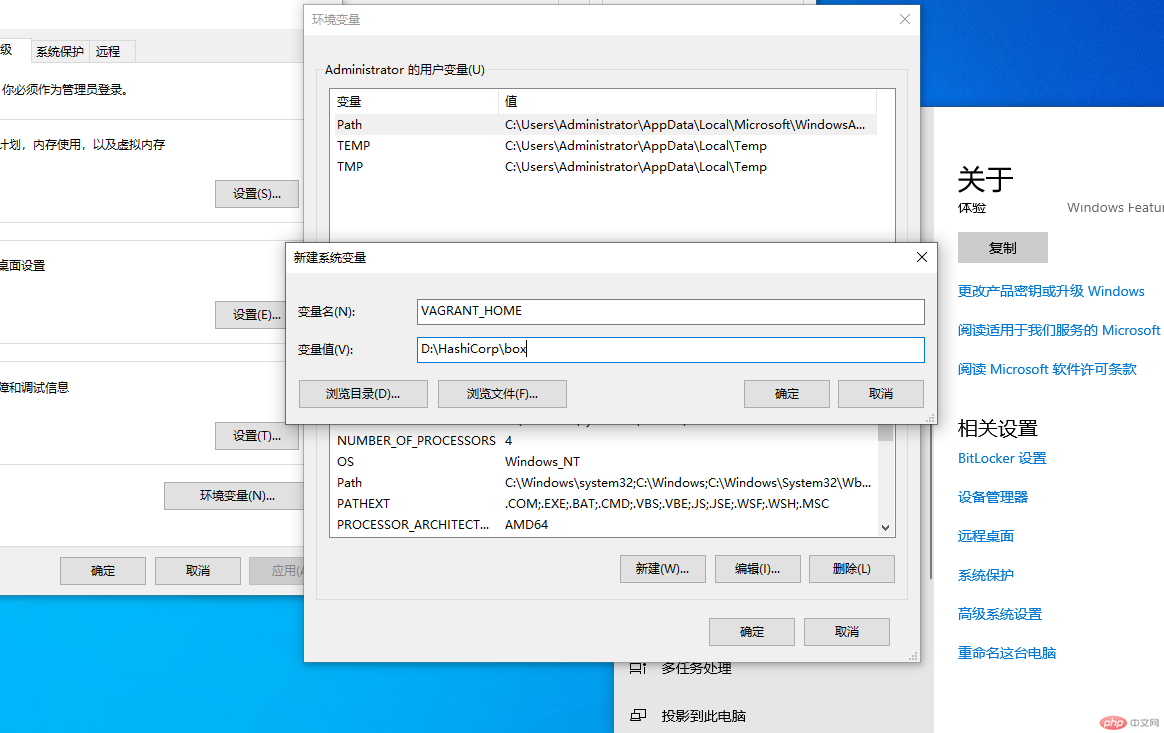
四.vagrant添加box镜像
vagrant网络添加box:
vagrant box add <box-name>#添加Laravel环境box执行这个命令:vagrant box add laravel/homestead
vagrant 本地文件方式添加 box :
vagrant box add <box-name> <box文件路径>#添加Laravel环境box执行这个命令:vagrant box add laravel/homestead <box文件路径>
完成之后执行下面命令查看box列表:
vagrant box list

五.生成ssh密钥
cmd或power shell输入ssh-keygen
默认生成的公钥和私钥在C:\Users\Administrator的.ssh目录中,想要更改路径,剪切至喜欢的路径即可,因为文件不太大,可以忽略这一步。
六.安装homestead
解压homestead压缩包至自定义目录,双击init.bat运行,此时会生成一些配置文件。
修改homestead.rb
修改 ~/Homestead/script/homestead.rb 配置文件, 找到 config.vm.box_version = settings['version'] ||= '>= 11.0.0, < 12.0.0', 改为:
config.vm.box_version = settings['version'] ||= '>= 0.0.0, < 12.0.0
修改Homestead.yaml
这一步主要修改ip地址、ssh认证密钥、自定义域名及目录共享路径
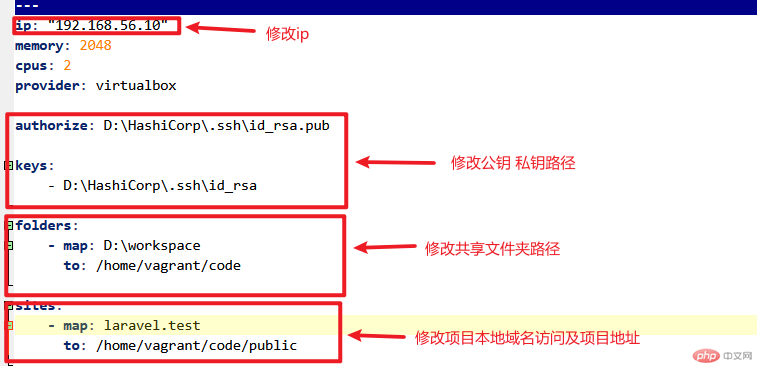
七.启动虚拟机
cmd或power shell进入homestead目录,输入vagrant up启动
等命令执行完成并在virtualbox中看到homestead的虚拟机正在运行就说明成功
八.修改hosts文件
进入C:\Windows\System32\drivers\etc找份hosts文件将自定义域名添加进去,这里建议使用第三方编辑器,没有第三方编辑器的情况下需要修改hosts文件权限后进行修改。
九.安装Lavavel并运行
输入vagrant ssh或使用ssh链接工具进入homestead虚拟机
更换composer国内源:
composer config -g repo.packagist composer https://mirrors.aliyun.com/composer/composer clear-cache # 此步奏选择性操作,清除所有 package 缓存。
进入/home/vagrant/code目录,安装laravel:
composer create-project --prefer-dist laravel/laravel blog

修改代码同步目录,和站点设置, 修改~/Homestead/homestead.yaml:
folders:- map: D:\workspace\blogto: /home/vagrant/code/blogsites:- map: laravel.testto: /home/vagrant/code/blog/public
输入exit退出服务器, 在真机cmd或power shell重启vagrant并刷新配置, 终端要在Homestead目录:
vagrant reload --provision
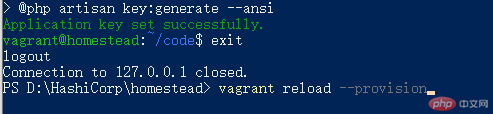
十.验证是否成功
浏览器打开自定义本地访问域名,出现Laravel主页即为成功

vagrant其他命令
- vagrant box list 查看目前已有的box
- vagrant box add 新增加一个box
- vagrant box remove 删除指定box
- vagrant init 初始化配置vagrantfile
- vagrant up 启动虚拟机
- vagrant ssh ssh登录虚拟机
- vagrant suspend 挂起虚拟机
- vagrant reload 重启虚拟机
- vagrant halt 关闭虚拟机
- vagrant status 查看虚拟机状态
- vagrant destroy 删除虚拟机
composer方式安装Laravel
如果不追求和队友完全一样的开发环境可使用此方法。
在已经安装php集成环境和composer的情况下,cmd或PowerShell进入网站目录,输入以下命令进行安装:
composer create-project laravel/laravel blog
安装完成后浏览器打开自定义本地访问域名,显示Laravel页面即为成功。
通过 Laravel 安装器方式安装
这种安装方式最为标准,推荐使用
composer global require laravel/installerlaravel new blog

